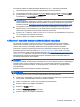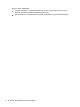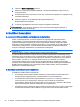User Guide - Windows 7
●
Személyes fájljait tárolja a Dokumentumok mappában, és rendszeresen készítsen azokról
biztonsági másolatot.
●
Készítsen biztonsági másolatot az egyes könyvtárakban tárolt sablonokról.
●
Az ablakokban, eszköztárakban és menüsorokban látható testreszabott beállításokat tárolja úgy,
hogy képernyőfelvételt készít róluk. A képernyőképekkel sok időt takaríthat meg, ha a
beállításokat újra meg kell adnia.
●
Ha lemezekre készít biztonsági másolatot, számozza meg azokat, miután kivette őket a
meghajtóból.
MEGJEGYZÉS: A különböző biztonsági mentési és visszaállítási lehetőségekről részletes
útmutatásért keresse meg ezeket a témaköröket a Súgó és támogatás szolgáltatásban. A Súgó és
támogatás eléréséhez válassza a Start > Súgó és támogatás lehetőséget.
MEGJEGYZÉS: A Windows rendszer Felhasználói fiókok beállításai szolgáltatásával tovább
javíthatja a számítógép biztonságát. A rendszer bizonyos feladatok végrehajtásához, például
szoftverek telepítéséhez, segédprogramok futtatásához vagy a Windows beállításainak
módosításához kérheti az engedélyét vagy jelszavát is. Részleteket a Súgó és támogatás
szolgáltatásban talál. A Súgó és támogatás eléréséhez válassza a Start > Súgó és támogatás
lehetőséget.
Biztonsági másolat létrehozása a Windows Biztonsági mentés és visszaállítás eszközével:
MEGJEGYZÉS: A fájlmérettől és a számítógép sebességétől függően a helyreállítási folyamat több
mint egy órát is igénybe vehet.
1. Válassza a Start > Minden program > Karbantartás > Biztonsági mentés és visszaállítás
lehetőséget.
2. A biztonsági mentés beállításához, rendszerkép készítéséhez (csak egyes típusokon), illetve
rendszer-helyreállító adathordozó készítéséhez (csak egyes típusokon) kövesse a képernyőn
megjelenő utasításokat.
A rendszer helyreállítása
A rendszer összeomlása vagy súlyos instabilitása esetén az alábbi eszközök állnak rendelkezésre a
fájlok helyreállításához:
●
Windows helyreállítási eszközök: A Windows Biztonsági mentés és helyreállítás segítségével
helyreállíthatóak azok az adatok, amelyekről biztonsági másolatot készített. A Windows Indítási
javítás eszközével is megoldhatók a rendszer hibás indulását okozó problémák.
●
f11 helyreállító eszközök (csak egyes típusokon): Az f11 helyreállító eszközökkel helyreállíthatja
az eredeti lemezképet. A lemezkép magában foglalja a Windows operációs rendszert és a
gyárilag telepített szoftvereket.
MEGJEGYZÉS: Ha nem tudja elindítani a számítógépet és a korábban létrehozott rendszer-
helyreállító hordozókat használni (csak egyes típusokon), meg kell vásárolnia a Windows 7 operációs
rendszer adathordozóját a számítógép elindításához és az operációs rendszer javításához. További
információk:
A Windows 7 operációs rendszer adathordozójának használata 75. oldal.
A Windows helyreállító eszközeinek használata
A Windows helyreállító eszközeit a következőkre használhatja:
A rendszer helyreállítása 73